Как сбросить до заводских настроек htc андроид: Как сбросить телефон HTC
Как сбросить телефон HTC
HTC — один из самых популярных производителей электроники в мире, основанный в 1997. И первый смартфон HTC был выпущен в 2008. С тех пор этот бренд выпускает несколько моделей смартфонов высокого и начального уровня каждый год. Согласно нашему опросу, наиболее распространенным флагманским смартфоном HTC является серия HTC One. Конечно, есть много людей, спрашивающих, как сбросить настройки телефона HTC в сети, отчасти потому, что это универсальный метод для решения различных проблем на устройствах HTC. Поэтому в этом уроке мы расскажем вам, как сбросить настройки телефона HTC, когда он все еще работает или недоступен.

Часть 1: Что такое hard reset и soft reset
Если вы ищете для сброса телефона HTC онлайн, вы обнаружите, что есть несколько концепций, аппаратный сброс, программный сброс, сброс к заводским настройкам, общий сброс или принудительный сброс. Для обычных людей эти концепции легко спутать. Не беспокойся; мы объясним их ясно в этой части.
Вообще говоря, существует два типа сброса: полный сброс и мягкий сброс. Другие понятия — просто другое название для них. Например, общий сброс — это полный сброс.
Теперь поговорим о том, что такое hard reset и soft reset. Вкратце, мягкий сброс перезагрузите ваш телефон HTC с кнопкой питания; и hard reset — восстановить ваш телефон до заводских условий, вернувшись к состоянию в поле.
Помимо концепции, рабочий процесс и функции аппаратного сброса и мягкого сброса отличаются.
Проблемы на телефоне HTC, которые может решить программный сброс, включают в себя:
- 1. Выполняйте медленнее, не отвечайте и отвечайте неправильно.
- 2. Не могу получить смс. MMS, WhatsApp, электронная почта или документы.
- 3. Не удается подключиться к сети Wi-Fi или сотовой связи.
- 4. Нет сигнала на вашем телефоне или не может позвонить.
- 5. Застрял в режиме наушников.
- 6. И другие проблемы с программным обеспечением из-за избыточности данных кэша.
Аппаратная перезагрузка более радикальна, и проблемы могут быть решены, включая, но не ограничиваясь:
- 1. Атака вирусами, вредоносными и шпионскими программами.
- 2. Заблокирован как забыл ПИН код или пароль экрана блокировки.
- 3. Нет звука, и динамик или наушники перестают работать.
- 4. Сбой из-за неудачного рутирования или обновления программного обеспечения.
- 5. И другие проблемы программного обеспечения и ситуации должны очистить все устройство.
Еще одно различие между аппаратным сбросом и программным сбросом заключается в том, что первый стирает все личные данные и пользовательские настройки, а последний не прерывает текущие данные на вашем телефоне HTC.
Если вы хотите выполнить программный сброс или полный сброс телефона HTC, просто следуйте инструкциям ниже.
Часть 2: Как сделать программный сброс телефона HTC
Как было сказано ранее, если ваш телефон HTC работает медленнее, чем обычно, не отвечает или имеет приложение, которое работает неправильно, попробуйте выполнить программный сброс и посмотрите, поможет ли это решить проблему.
Шаг 1, Нажмите кнопку питания, чтобы вызвать ваш телефон HTC, если дисплей выключен. Кнопка «Питание» обычно находится сверху телефона HTC.
Шаг 2, Затем нажмите и удерживайте кнопку «Питание», пока не увидите экран «Перезагрузка». Нажмите «Перезагрузить», а затем снова нажмите «Перезагрузить» на экране подтверждения, чтобы немедленно выполнить программный сброс.
Шаг 3, При перезагрузке на экране блокировки введите свой PIN-код и получите доступ к своему смартфону, как обычно.
Если ваш телефон HTC не отвечает, когда вы нажимаете кнопку питания, вы все равно можете выполнить программный сброс на нем. В это время нажмите и удерживайте кнопки «Power» и «Volume Up» одновременно в течение не менее 10 секунд. Когда вы увидите логотип HTC на экране, отпустите обе кнопки.
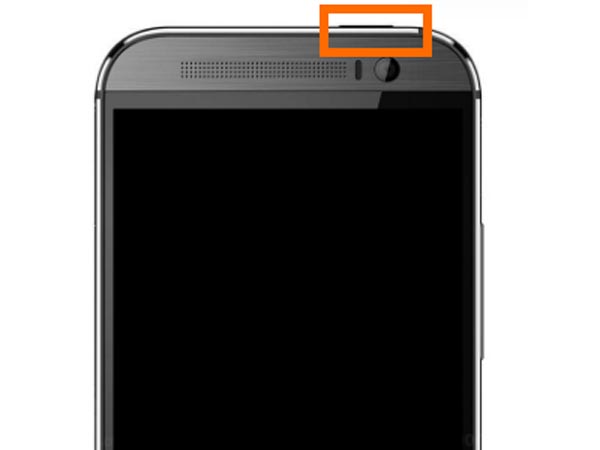
Часть 3: Как восстановить заводские настройки HTC One (Hard reset)
Если программный сброс не может устранить проблему, которая вас беспокоит, сброс телефона HTC к заводским условиям — это еще одно решение, которое вы можете попробовать.
Сброс настроек Android сотрет все данные и настройки на телефоне Android. Так у тебя получше резервный телефон HTC во избежание потери данных.
Способ 1: сброс настроек HTC в меню настроек
Меню «Настройки» — это самый простой способ выполнить сброс настроек на устройствах HTC. Если ваш телефон все еще работает, вы можете выполнить следующие шаги, чтобы легко сбросить настройки телефона HTC. Чтобы не потерять данные, сначала создайте резервную копию телефона HTC.
Шаг 1, Нажмите кнопку питания, чтобы снова включить телефон HTC и разблокировать его.
Шаг 2, Откройте приложение «Настройки» на главном экране и коснитесь подменю «Резервное копирование и сброс».
Шаг 3, Затем выберите «Сбросить телефон» в разделе «Сброс», а затем нажмите «Стереть все данные», чтобы продолжить.
Шаг 4, Наконец, нажмите «ОК», чтобы подтвердить это и начать восстановление заводских настроек на вашем телефоне.
Этот способ доступен для всех моделей телефонов HTC,
включая HTC One серии, флагман HTC Desire, серии HTC U и другие модели.
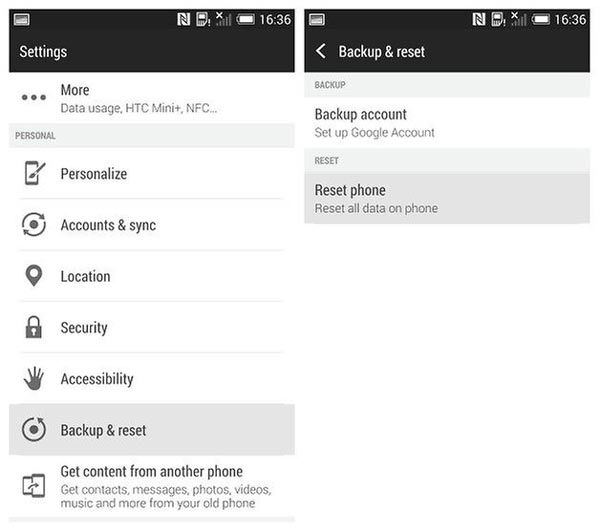
Способ 2: сброс настроек к заводским настройкам HTC с помощью аппаратных кнопок
С другой стороны, если ваш телефон HTC зависает, не отвечает или недоступен, меню «Настройки» будет невозможно. Возможен ли сброс настроек телефона HTC в таких случаях? Да. Устройства HTC имеют встроенную функцию, которая позволяет людям сбросить настройки телефона HTC до заводских настроек.
Шаг 1, Выключите телефон HTC, например HTC One, с помощью кнопки «Питание» в верхней части устройства.
Шаг 2, Подождите, пока устройство полностью не станет черным. Удерживайте кнопку «Power» и нажмите кнопку «Volume Down» вместе на несколько секунд. Когда вы увидите экран режима загрузки, отпустите обе кнопки.
Шаг 3, Выделите «Bootloader» с помощью кнопок «Увеличение громкости» и «Уменьшение громкости»; затем реализуйте его, нажав кнопку «Питание». Используйте кнопки «Громкость» для прокрутки вниз до опции «Перезагрузка в режим восстановления» и нажмите кнопку «Питание» для подтверждения.
Шаг 4, Когда появится восклицательный знак, нажмите обе кнопки «Power» и «Volume Up» для загрузки в режим восстановления. Затем выберите «стереть данные / сброс к заводским настройкам» с помощью кнопок громкости и выполните его с помощью кнопки питания. Когда появится запрос подтверждения, выберите и выполните «Да — удалить все данные пользователя».
Шаг 5, Выберите «перезагрузить систему сейчас», чтобы перезагрузить смартфон.
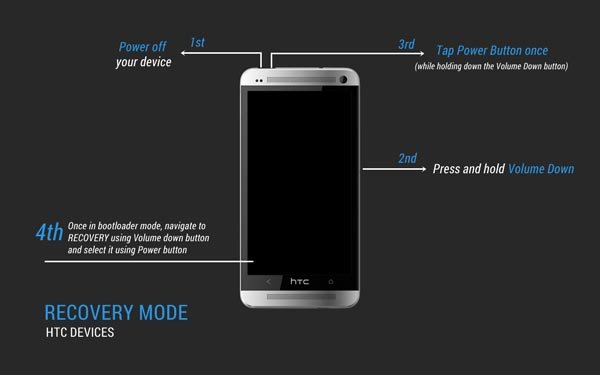
Заключение
В этом уроке мы поговорили о том, как сбросить настройки телефона HTC с помощью программной перезагрузки и аппаратной перезагрузки. Если вас смущает концепция аппаратного сброса и мягкого сброса, вы можете найти краткое объяснение в первой части этого урока. Кроме того, мы поделились пошаговыми инструкциями по выполнению программного сброса и аппаратного сброса телефона HTC. Когда вы сталкиваетесь с проблемами на вашем устройстве, вы можете следовать нашим инструкциям, чтобы упростить работу с пользователем. В любом случае, мы надеемся, что наш учебник будет полезен для пользователей телефонов HTC. Если у вас есть какие-либо вопросы, связанные с перезагрузкой смартфона, вы можете оставить сообщение под этой статьей, мы ответим на него как можно скорее.
Как сделать сброс HTC до заводских настроек?
HTC One – самая успешная и широко используемая серия смартфонов производства HTC. Хотя после жесткого использования или при устранении неполадок вы можете столкнуться с неожиданными проблемами, связанными с телефоном. В таких обстоятельствах вам может потребоваться перезагрузка HTC One. В этом всеобъемлющем учебнике мы расскажем вам о различиях между заводским и программным сбросом и как сбросить телефон HTC по-разному. Начнем сброс HTC!
Сброс HTC до заводских настроек – 2 способа
Если вы пытаетесь сбросить HTC One, вернув его к заводским настройкам, вы можете выполнить задачу двумя разными способами. Если ваш экран реагирует, а ваш телефон не показывает каких-либо задержек, вы можете просто сделать это, войдя в меню «Настройки», иначе вы можете сделать это, войдя в режим восстановления телефона. Давайте узнаем, как сделать сброс HTC телефон этими двумя разными способами.
Как сбросить до заводских настроек HTC One из настроек?
Вы можете легко сделать сброс HTC телефона, посетив меню «Настройки». Это простой и безопасный способ перезагрузки устройства. Все, что вам нужно сделать, это следовать этим простым шагам.
1. Нажмите на значок «Настройки» в меню и прокрутите до упора «Резервное копирование и сброс».
2. Нажмите еще раз, и он откроет список других операций, которые вы можете выполнить. Просто выберите опцию «Сбросить телефон» («Стереть все» или «Восстановить заводские настройки») для начала процесса.


3. Вы должны быть проинформированы о последствиях этого и о том, как будет утеряна связанная информация. Кроме того, будет отображаться предупреждение. Нажмите «ok» и подождите несколько минут, пока ваш телефон вернется к заводским настройкам.


Как жестко сбросить HTC One из режима восстановления?
Если ваш телефон стал неактуальным, вам может потребоваться перевести его в режим восстановления, чтобы его можно было сбросить. Вы можете сделать это, выполнив следующие простые инструкции.
1. Выключите телефон и начните с одновременного нажатия кнопки питания и кнопки уменьшения громкости вашего устройства.
2. Подождите несколько секунд, пока вы не почувствуете перезапуск операционной системы. Он поместит телефон в режим восстановления. Теперь вы можете отпустить кнопки.
3. Теперь, используя кнопку уменьшения громкости и вверх, перейдите по параметрам и перейдите к «заводской перезагрузке». Вы можете выбрать его, нажав кнопку питания.


4. Выбрав его, подождите некоторое время, пока ваше устройство не выполнит сброс настроек.
Теперь, когда вы знаете, как восстановить телефон HTC, вы можете легко преодолеть любые текущие проблемы, с которыми вы можете столкнуться на своем устройстве. Просто следуйте вышеуказанным шагам и мягкому или жесткому сбросу своего устройства.
Как сделать сброс HTC Desire до заводских настроек?
Мягкий Сброс HTC
Если вы хотите перезапустить цикл питания вашего устройства HTC, вы можете просто мягко перезагрузить HTC. В идеале это означает перезапуск устройства и включение его снова. В соответствии с версией используемого устройства HTC могут быть разные способы его сброса. Большинство устройств HTC One работают на ОС Android. Если у вас также есть устройство Android HTC One, просто нажмите кнопку питания. Кнопка питания в основном расположена в верхнем углу.


После некоторого времени удерживая кнопку питания, вы получите различные параметры, такие как «Отключение питания», «Перезагрузка» / «Перезагрузка» и т. д. Нажмите на параметр перезапуска, чтобы выполнить мягкий сброс HTC One.
Новости: HTC U11 128gb: Цена смартфона в России.
Хотя есть некоторые устройства HTC One, которые также работают на Windows. Если у вас также есть такое устройство (например, HTC One M8), то одновременно нажмите кнопку питания и кнопку уменьшения громкости в течение примерно 5-10 секунд. Это просто запустит ваше устройство и будет выполнять мягкий сброс HTC. Обратите внимание, что на нескольких телефонах HTC One Windows это можно сделать, нажав клавишу питания и клавишу увеличения громкости (вместо клавиши уменьшения громкости).


Как сделать сброс настроек HTC до заводских?
Прежде чем мы расскажем вам о различных методах сброса HTC, важно знать различные типы сброса, которые доступны. Вы можете сбросить ваш телефон до заводских настроек или выполнить мягкий сброс HTC.
Сравнительно проще выполнить мягкий сброс на вашем устройстве. В идеале, мягкий сброс HTC подразумевает включение питания телефона, то есть его выключение и повторное включение. Он связан с процессом «перезагрузки», который может быть легко выполнена пользователем. Если ваш телефон работает в течение длительного периода времени, тогда цикл перезагрузки может решить множество проблем.
Если вы столкнулись с проблемами, связанными с вызовами, текстовыми сообщениями, синхронизацией, звуковыми проблемами, неправильными настройками, проблемами Wi-Fi, ошибкой в сети, незначительными проблемами программного обеспечения и т. д.. Тогда мягкий сброс может исправить большинство этих неудач. В основном, он используется для прекращения медлительности или задержки в устройстве.


С другой стороны, 2 сброс возвращает настройки вашего устройства как у оригинала. Он также называется «жестким сбросом», поскольку он очищает операционную систему от любой дополнительной информации. После того, как вы сделаете сброс HTC, он будет как новый.
Если вы столкнулись с серьезными проблемами на вашем устройстве, связанными с поврежденной прошивкой, атакой любых вредоносных программ или вирусов, у вас появилось плохое приложение, вы должны попытаться сбросить свой телефон на заводские настройки. Пользователи также выполняют сброс до заводских настроек, когда телефон становится неактуальным или просто передает его кому-то другому.
Интересно: Сравнение камер смартфонов — HTC U11, Galaxy S8+, iPhone 7 Plus…
Хотя программный сброс HTC ничего не удаляет с вашего устройства, это не то же самое с заводским сбросом. Заводская перезагрузка делает прошивку вашего устройства совершенно новой, и вы потеряете свои данные в процессе сброса.
Как сделать сброс к заводским настройкам на HTC. Восстановление заводских настроек на HTC через меню телефона.
Статья о том как сделать сброс к заводским настройкам на HTC и подобных Андроид устройствах через меню. Если ваш телефон начал зависать, выскакивают ошибки в работе, неправильно работают приложения или вы подозреваете что на вашем Андроид есть вирус, то вы можете сделать полный сброс к заводским настройкам через меню телефона. Для тех, кто забыл пароль или для тех, у кого заблокировался телефон из за неправильного ввода графического ключа ниже есть ссылка, где есть способ как сделать Hard Reset на HTC через кнопки телефона.
Внимание! После того как вы сделаете полный сброс к заводским установкам, будет восстановлены первоначальные установки и будет удалена вся информация, контакты, файлы, установленные приложения и ваши персональные настройки. Рекомендуем перед тем как сделать заводской сброс на HTC сохранить контакты, файлы и другую важную информацию.
1) И так для начала восстановления исходных настроек заходим в «Настройки» и находим пункт «Восстановление и сброс».
2) Далее находим пункт «Сбросить настройки телефона» и нажимаем.
3) Подтверждаем «Ок». Возможно, чтоб подтвердить сброс настроек нужно будет вместо «Ок» выбрать «Сбросить настройки телефона» или «Очистить память телефона» в зависимости от Андроид устройства есть небольшие различия, но я думаю, вы сами легко с этим разберётесь.
Теперь ждем пока ваш смартфон сделает перезагрузку. Будет удалена вся информация, включая контакты, файлы, установленные вами приложения и игры, все настройки и телефон станет как новый при покупке. Перед тем как сбросить настройки HTC на Андроид рекомендуем, сохранить контакты и всю важную информацию, МНОГИЕ ЗАБЫВАЮТ ОБ ЭТОМ И ВСПОМИНАЮТ КОГДА УЖЕ СТАНОВИТСЯ ПОЗДНО!
Для тех кто забыл пароль или заблокировался телефон из за неправильного ввода графического ключа есть возможность сделать Hard Reset HTS. Полный кнопочный сброс Андроид к заводским настройкам, подробнее смотрите по этой ссылке.
Hard Reset htc desire 300. Как сделать хард ресет на htc desire 300. Как разблокировать, сбросить пароль или удалить вирус с телефона.
- Надеюсь вам помогла данная статья и вы смогли сделать сброс настроек на HTC, возможно данный способ сброса подойдет и к другим телефонам и Андроид устройствам HTC.
- Большая просьба добавить отзыв о том помогла ли вам данная статья сделать хард ресет через меню телефона или вы нашли другой способ, указывайте, пожалуйста, модель вашего телефона, чтоб и другие пользователи смогли найти необходимую информацию или добавьте полезные советы, помогая другим пользователям телефонов и смартфонов НТС.
- Спасибо за отзывчивость, взаимную помощь, полезные советы и комментарии!
Сброс HTC Desire до заводских настроек (Hard Reset)
На чтение 2 мин. Просмотров 26 Опубликовано


Смартфоны HTC зарекомендовали себя как очень надежные и функциональные аппараты. Тем не менее, и у них случаются сбои, глюки и ошибки программного обеспечения. Поэтому, каждому их владельцу полезно знать, как сделать сброс HTC Desire до заводских настроек и вернуть смартфон к жизни.
Тайваньские гаджеты, как и большинство устройств на Андроид, поддерживают два способа очистки данных и настроек:
- через интерфейс системы (через меню настроек)
- аппаратный сброс (hard reset)
Внимание: после сброса настроек с телефона будут удалены все данные, поэтому, если это возможно, обязательно сделайте резервное копирование данных, чтобы после сброса всё восстановить.
Сброс через интерфейс системы
Классический первый вариант общего сброса в прошивке Sense, использующейся в девайсах HTC, не займет много сил и времени, поскольку он интуитивно прост в исполнении
- Сохраните все данные, сделав резервное копирование
- Перейдите в меню “Настройки”
- Найдите вкладку “Система” и выберите пункт “Восстановление и сброс”
- Нажмите на “Сброс настроек”
- Подтвердите сброс всех данных, имеющихся на смартфоне. В появившихся диалоговых окнах нужно нажать «ОК».


Процесс сброса настроек HTC Desire занимает несколько минут. После его завершения вы получите смартфон в состоянии “из коробки”.
Аппаратный сброс
Полный сброс до заводского состояния через режим Recovery появился изначально в линейке Desire, но, начиная с HTC One, перебрался и в более дорогую серию. Вместо классического Recovery смартфон предлагает предварительный режим с расширенным функционалом. В нем Hard Reset осуществляется следующим путем:
- Выключение телефона (Производится путем 5-10-секундного удержания кнопки питания)
- Переход в расширенный режим Recovery. Для его осуществления необходимо одновременно удержать кнопки включения и уменьшения громкости. Должен появиться серый экран с данными о смартфоне (в т.ч. с указаниями «Locked» или «Unlocked»).


- Выбор пункта Factory Reset. Он располагается в функциональном блоке между Recovery (переход в основное меню) и SimLock (блокировка сим-карты). Переместившись к нему с помощью кнопок громкости, нужно нажать кнопку питания и в аналогичном порядке выбрать пункт Yes.
Проведенная операция позволяет эффективно вернуть смартфон в первоначальное состояние и устранить системные ошибки.
Как Htc Сбросить На Заводские Настройки ~ NET.Гаджет
сброс htc до заводских настроек
Иногда единственный способ восстановить нормальную работу смартфона – сбросить все те изменения, что вы в нём сделали. Это актуально в случае, когда смартфон не получается полноценно использовать самостоятельно, а HTC Sync Manager не видит телефон вообще. Иногда это нужно, чтобы обновить телефон HTC корректно.


Рассмотрим, как сбросить HTC до заводских настроек, когда это необходимо и что нужно сделать до и после.
Сброс до заводских настроек HTC
Начнём с плохой новости. Сброс означает, что смартфон будет полностью очищен. Все программы и игры, что вы устанавливали, вся музыка и видео, все фотографии – всё это будет удалено из памяти без возможности восстановления.
Как этого избежать?
- Создать резервную копию данных с помощью HTC Sync Manager
- Активировать облачное сохранение контактов, почты, других данных на сервере Google
- Подключить сервисы, позволяющие делать автоматический бэкап фотографий (Google Photos, Dropbox, QuickPic и т.д.)
- Установить приложения для резервного копирования программ вместе с настройками (например, Titanium Backup)
В идеале настройте сохранение резервных копий на удалённые облачные диски (Box, Dropbox). Учтите: для работы Titanium Backup нужен рут!
Перед началом процедуры убедитесь, что ценные данные сохранены. Это ответственное дело, практически как разборка HTC – только разбираете вы не корпус, в программную часть устройства.
HTC One V: сброс к заводским установкам
И да, не забудьте скачать HTC Sync Manager с официального сайта htc.com, установить его и создать резервную копию данных. Если вам понадобится восстановить данные на смартфоне, программа облегчит вам этот процесс.
HTC сброс до заводских установок
Перезапускаем устройство андроид до заводских установок. Телефон будет как новый из магазина при этом.
Как сбросить HTC One. Simple Hard reset HTC One. Простой метод
Если видео помогло, не забудьте поставить палец вверх, и подписаться. Это Ваш посильный вклад в нашу работу
Увы, она не поможет, если телефон не включается. Но спасти сам аппарат вы можете и в этом случае. Для входа в меню восстановления необходимо зажать кнопки Уменьшение громкости плюс Питание. Дождитесь, пока на экране появится изображение трёх символов Android, после чего отпустите кнопки. Не перепутайте: другое сочетание (кнопка увеличения громкости и питание) применяется, чтобы сделать снимок экрана на HTC (впрочем, и на многих других смартфонах тоже).
С помощью кнопок громкости выберите пункт «Восстановить исходные настройки». Помните: в режиме восстановления сенсорный экран не работает. Для перемещения по меню используйте кнопки громкости, для подтверждения выбора – кнопку питания.
После этого ваш смартфон перезагрузится со сбросом всех установок. Это может занять время, но это нормально.
Сброс до заводских настроек HTC Incredible S
Популярный смартфон HTC Incredible S – достаточно старая модель, выпущенная ещё в 2011 году. Тем не менее смартфон остаётся актуальным, и многие ценители до сих пор им пользуются. Сделать сброс настроек на HTC Incredible S так же просто, как и на куда более свежем One V, но есть свои нюансы.
Изначально смартфон выходил под управлением Android 2.1 с официальным обновлением до 2.2, однако впоследствии энтузиасты сделали для него прошивки на основе даже Android 5.1.1. Мало кто в наше время будет пользоваться архаичным Android 2.x, когда для смартфона доступны куда более новые и актуальные варианты прошивок, а аппаратная мощь позволяет комфортно их использовать. Поэтому сброс через меню настроек будет в целом похож на сброс One V, но может несколько отличаться в разных версиях.
На изначальной прошивке надо:
- войти в Настройки
- выбрать пункт Память
- Нажать «Сброс к заводским установкам»
- подтвердить сброс, нажав «Сбросить настройки телефона» и «Стереть всё»
Если ваш Incredible S не включается, то процедура сброса полностью соответствует описанному выше сбросу телефона One V. Этот способ работает практически со всеми смартфонами HTC на Android.
Что делать после сброса
Если вы собирались расстаться со смартфоном (продать или подарить его), то ничего делать не надо. Но если вы собираетесь продолжать им пользоваться, вам надо восстановить на нём свою рабочую обстановку. данные и приложения.
Вы уже успели скачать HTC Sync Manager для Windows 7? Если нет, то вы всегда можете сделать это на официальном сайте. Не забудьте перед началом сброса (если это возможно) забэкапить все данные. Если не получится, то вы сможете восстановить смартфон из последней сохранённой копии.
Принудительная перезагрузка HTC One M8, Показать больше
Как сбросить установки до заводских на HTC One M8? Как стереть все данные на HTC One M8? Как обойти блокировку экрана на HTC One M8? Как восстановить установки по умолчанию на HTC One M8?
В текущем туториале показаны все методы основного сброса HTC One M8. Узнайте как выполнить Жесткий Сброс с помощью аппаратных кнопок и настроек Android 5.0 Lollipop . Как результат ваш HTC One M8 будет как новый и ваш процессор Qualcomm Snapdragon 801 MSM8974AB v3 будет работать быстрее.
Первый метод:
- Выключите ваше устройство.

- Затем нажмите и удерживайте кнопку громкости вниз + кнопку питания.

- Когда вы увидите три изображения Android, отпустите удерживаемые клавиши.

- Затем нажмите Volume Down, чтобы выбрать опцию «Factory reset», и нажмите кнопку «Power» для подтверждения.
- Отличная работа! Восстановление заводских настроек выполнено.
Если Вам помогло это решение, поделитесь им с другими чтобы помочь им, и подписывайтесь на наши страницы в
Facebook,
Twitter and
Instagram
Hard Reset (HTC One M8)
Без рейтинга
How To Hard Reset HTC One M8 — видео
HTC ONE M8 Bootloader Mode and Factory Reset — видео
WARNING !
Hard Reset will erase all of your data.
All described operations you are doing at your own risk.
Помогите! Это не работает
Принудительная перезагрузка HTC 10, Показать больше
Как сбросить установки до заводских на HTC 10? Как стереть все данные на HTC 10? Как обойти блокировку экрана на HTC 10? Как восстановить установки по умолчанию на HTC 10?
В текущем туториале показаны все методы основного сброса HTC 10. Узнайте как выполнить Жесткий Сброс с помощью аппаратных кнопок и настроек Android 7.0 Nougat . Как результат ваш HTC 10 будет как новый и ваш процессор Qualcomm Snapdragon 820 MSM8996 будет работать быстрее.
Первый метод:
- В самом начале выключает смартфон, удерживая кнопку питания в течение нескольких секунд и нажмите Отключить питания из меню.

- Начните нажимать кнопку уменьшения громкости + питания в течение нескольких секунд.

- Когда появится режим загрузки, отпустите все кнопки.

- В этом режиме используйте клавиши регулировки громкости, чтобы прокрутить вниз и перезагрузить загрузчик и нажать кнопку питания.
- Теперь выберите перезагрузку в режиме восстановления , используя те же ключи, что и раньше.

- Если вы видите изображение телефона, нажмите кнопку увеличения громкости + кнопка питания.

- В режиме восстановления выберите wipe data/factory reset . Используйте клавиши регулировки громкости для навигации и кнопку питания, чтобы принять его.

- Затем выберите « yes в меню и один раз нажмите кнопку питания .

- В конце выберите reboot system now нажав кнопку питания.

- Отлично сработано! Ваше устройство будет без пароля.
Если Вам помогло это решение, поделитесь им с другими чтобы помочь им, и подписывайтесь на наши страницы в
Facebook,
Twitter and
Instagram
Hard Reset (HTC 10)
Без рейтинга
WARNING !
Hard Reset will erase all of your data.
All described operations you are doing at your own risk.
Помогите! Это не работает
Hard Reset HTC 10, как сделать
Как восстановить заводские настройки HTC 10 ? Как стереть все данные в HTC 10? Как обойти блокировку экрана в HTC 10? Как восстановить установки по умолчанию в HTC 10?
В этом руководстве показаны все методы общего сброса HTC 10. Узнайте, как выполнить полный сброс с помощью аппаратных клавиш и настроек Android 7.0 Nougat. В результате ваш HTC 10 будет таким же новым, а ваше ядро Qualcomm Snapdragon 820 MSM8996 будет работать быстрее.
Первый способ:
- В самом начале выключите смартфон, удерживая кнопку питания в течение нескольких секунд и коснувшись кнопки «Выключить» в меню.

- Начать нажимать кнопку уменьшения громкости + питания на пару секунд.

- Отпустите все кнопки, когда появится режим загрузки.

- В этом режиме используйте клавиши громкости для прокрутки вниз и перезагрузки в загрузчик, затем нажмите кнопку питания.
- Теперь выберите перезагрузку в режим восстановления, используя те же клавиши, что и раньше.

- Если вы видите изображение телефона, нажмите кнопку увеличения громкости + питания.

- В режиме восстановления выберите стереть данные / восстановить заводские настройки. Используйте клавиши громкости для навигации и кнопку питания, чтобы принять его.

- Затем выберите в меню «Да» и один раз нажмите кнопку питания.

- В конце выберите перезагрузить систему с помощью кнопки питания.

- Молодец! На вашем устройстве не будет пароля.
Если вы нашли это полезным, нажмите на звездочку Google, поставьте лайк
Facebook или подписывайтесь на нас на
Twitter и
Instagram
доля
чирикать
Аппаратный сброс (HTC 10)





Без рейтинга
Сброс к заводским настройкам
Hard Reset HTC 10 — Как удалить все данные и обойти пароль в HTC — видео
Hard Reset HTC 10 — Как восстановить заводские настройки в HTC — видео
Статьи
Как дезинфицировать мышь и клавиатуру?

Что такое TikTok?

Что такое Zoom Boom?

Статьи

01 апреля 2020
Как дезинфицировать мышь и клавиатуру?

07 мая 2020
Что такое TikTok?

25 мая 2020
Что такое Zoom Boom?
Увидеть все
,
Hard Reset HTC Desire S, показать больше
Как сбросить к заводским настройкам HTC Desire S ? Как стереть все данные в HTC Desire S? Как обойти блокировку экрана в HTC Desire S? Как восстановить установки по умолчанию в HTC Desire S?
В этом руководстве показаны все методы общего сброса HTC Desire S. Узнайте, как выполнить полный сброс с помощью аппаратных клавиш и настроек Android 2.3 Gingerbread. В результате ваш HTC Desire S будет таким же новым, а ваше ядро Qualcomm MSM8255 будет работать быстрее.
Первый способ:
- Сначала выключите телефон, удерживая кнопку питания .

- После этого одновременно нажмите и удерживайте в течение нескольких секунд кнопку уменьшения громкости + Power .

- Вы можете отпустить удерживаемые клавиши, когда вы видите режим загрузчика.

- Затем используйте Volume Down , чтобы выбрать «Factory reset» (Clear Storage), и нажмите кнопку питания , чтобы подтвердить эту опцию.
- Молодец! Аппаратный сброс только что был выполнен.
Если вы нашли это полезным, нажмите на звездочку Google, поставьте лайк
Facebook или подписывайтесь на нас на
Twitter и
Instagram
Аппаратный сброс (HTC Desire S)
Без рейтинга
Как восстановить заводские настройки телефона HTC Desire V Android и удалить данные и настройки — PhoneRadar — видео
Htc Desire C Hard Reset — видео
ВНИМАНИЕ!
Аппаратный сброс сотрет все ваши данные.
Все описанные операции вы выполняете на свой страх и риск.
Помогите! Это не работает.
,
Как правильно восстановить заводские настройки Android «Android :: Gadget Hacks
Выполняете ли вы сброс до заводских настроек, чтобы подготовить устройство к продаже или обмену, или вы стираете свое устройство в надежде исправить проблемы с программным обеспечением, есть правильный и неправильный способ решения этой проблемы. Конечно, на первый взгляд это кажется простой задачей, но если вы не будете осторожны, вы можете потерять много времени или ценных данных.
Не пропустите: 6 простых способов увеличить время автономной работы на Android
Итак, если пришло время выполнить сброс настроек на вашем устройстве Android, не волнуйтесь, потому что советы, которые я расскажу ниже, будут убедитесь, что процесс будет максимально быстрым и безболезненным.
Шаг 1. Сначала выполните резервное копирование
Прежде чем делать что-либо еще, обязательно убедитесь, что все ваши важные файлы и фотографии созданы. Для документов подключите телефон к компьютеру с помощью USB-кабеля для передачи данных, а затем просто перетащите файлы, чтобы сохранить их (Windows), или используйте программу Android File Transfer, чтобы сделать то же самое (Mac). Для фотографий и видео я бы рекомендовал установить приложение Google Фото, которое поможет вам выполнить резервное копирование мультимедиа в облако.
Помимо файлов, есть и другие биты данных, такие как приложения и пароли Wi-Fi, которые вы, возможно, захотите сохранить.Если ваше устройство работает под управлением Android 5.0 или более поздней версии, есть встроенная функция, которая может справиться с этим. Чтобы включить эту функцию, перейдите к записи «Резервное копирование и сброс» в настройках, затем выберите «Создать резервную копию моих данных» и включите эту опцию. Резервное копирование выполняется в фоновом режиме, и это может занять некоторое время, поэтому я бы рекомендовал включить этот параметр как минимум за 24 часа до восстановления заводских настроек.
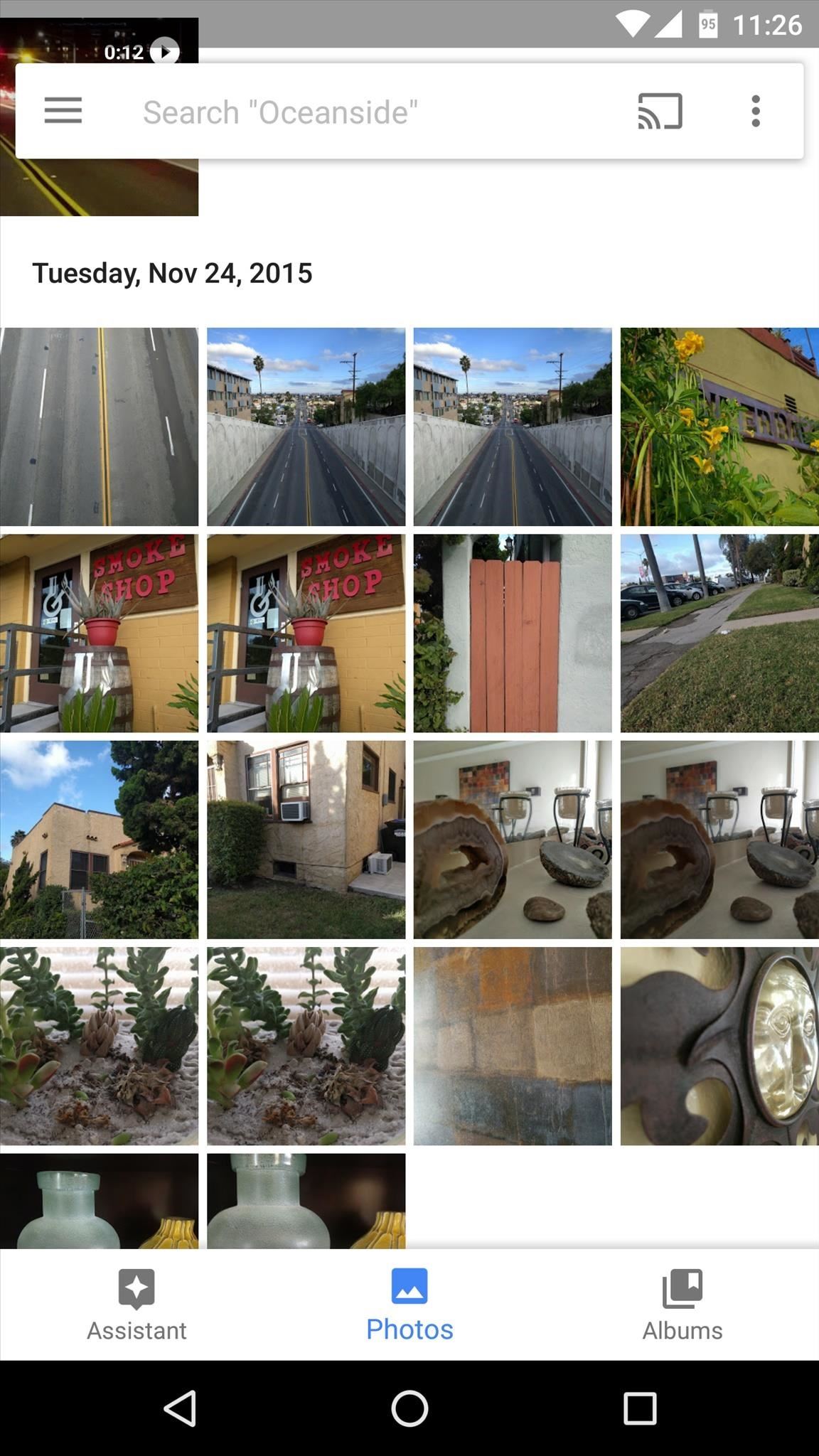
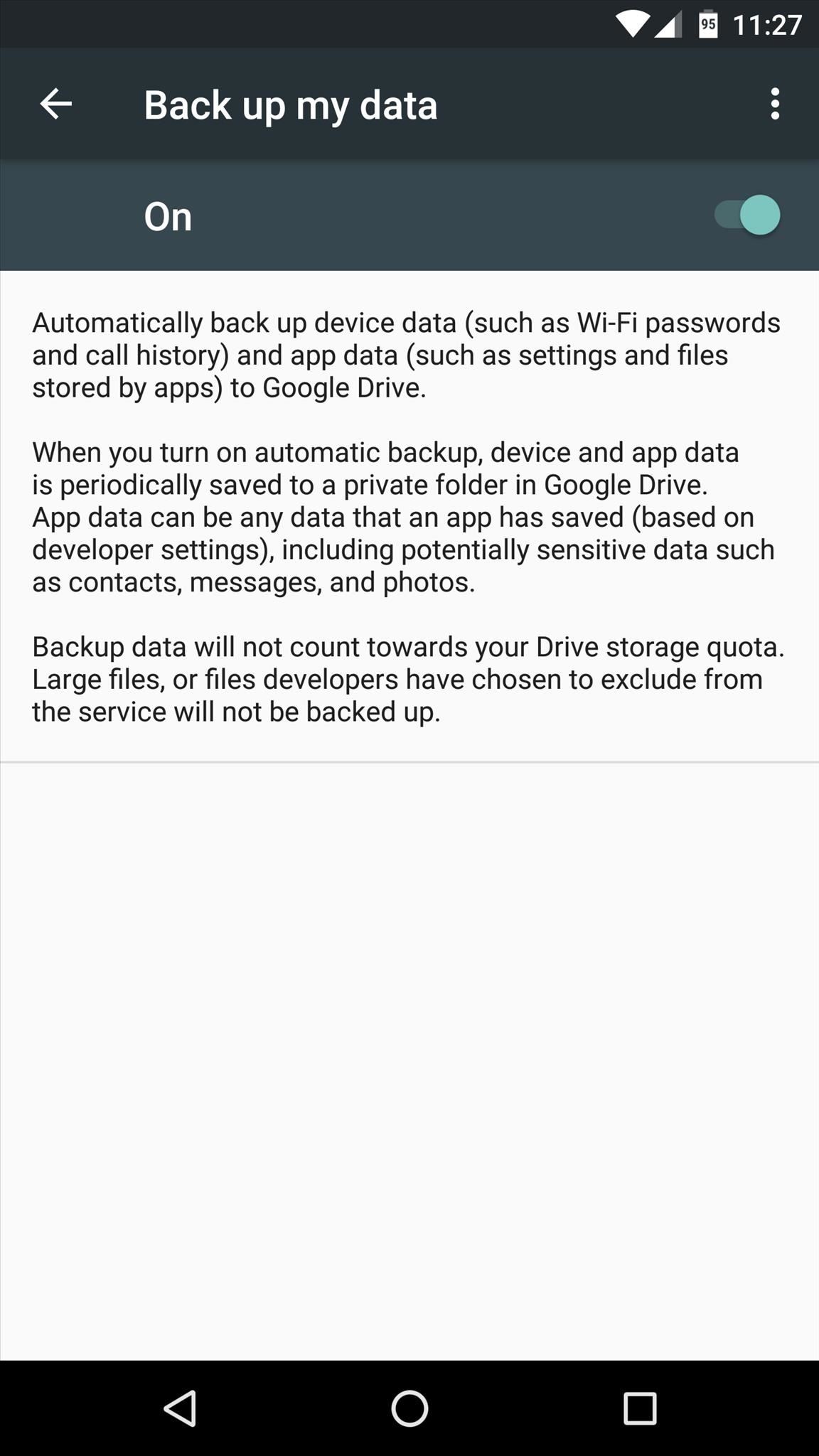 (1) Облачное резервное копирование Google Фото, (2) Функция «Резервное копирование моих данных» на Android 5.0+
(1) Облачное резервное копирование Google Фото, (2) Функция «Резервное копирование моих данных» на Android 5.0+
Шаг 2. Убедитесь, что у вас достаточно времени работы от батареи
После надежного резервного копирования всех данных вы почти готовы для восстановления заводских настроек.Но прежде чем вы это сделаете, убедитесь, что у вас осталось не менее 50% заряда батареи, иначе процесс может быть прерван, и ваше устройство может навсегда заблокироваться. Если ожидание — это не вариант и ваш уровень ниже 50%, по крайней мере, убедитесь, что вы подключили телефон с помощью зарядного устройства, с которым он был в комплекте, так как это, как правило, самый быстрый источник питания.
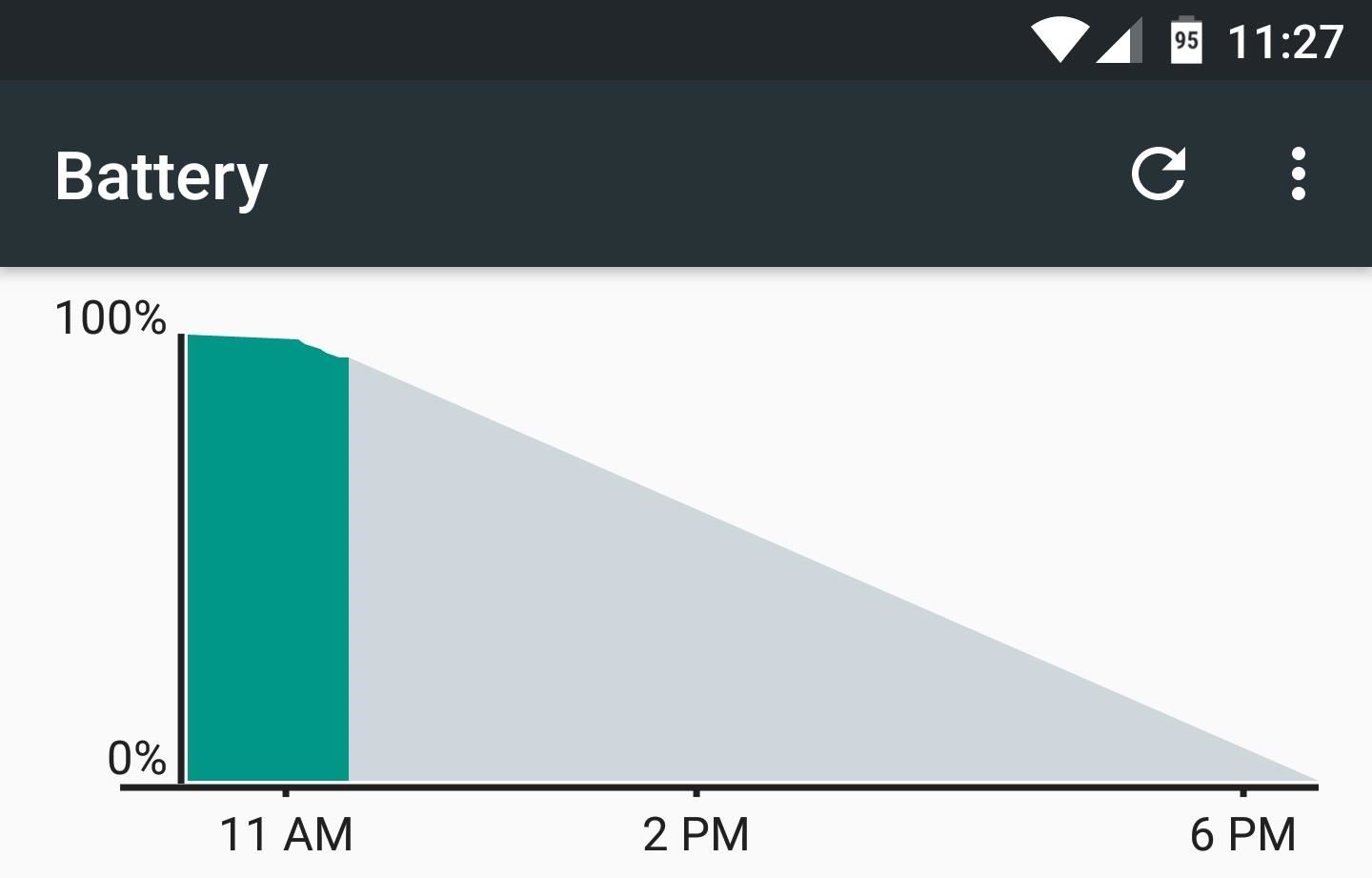
Шаг 3. Выполните сброс из настроек, а не из режима восстановления
Всегда существовало два основных способа выполнить сброс до заводских настроек на Android — либо из главного меню настроек телефона, либо из интерфейса режима восстановления Android.Но из-за новой функции Android Factory Reset Protection (FRP) метод режима восстановления больше использовать не следует.
Когда вы выполняете сброс к заводским настройкам из интерфейса режима восстановления Android, FRP срабатывает и предотвращает повторное использование устройства до тех пор, пока вы не войдете в систему с учетной записью Google и паролем, который использовался до сброса настроек. Это означает, что если вы торгуете своим устройством или готовите его к продаже, другая сторона не сможет использовать устройство, пока вы не введете учетные данные своей учетной записи.
Поэтому, когда вы будете готовы выполнить сброс настроек до заводских, обязательно используйте метод настроек. Для начала зайдите в меню «Резервное копирование и сброс» в настройках, затем выберите «Сброс заводских данных». Отсюда нажмите «Сбросить телефон» или «Сбросить планшет», затем подтвердите свой выбор, чтобы начать процесс. Это должно занять около 10 минут, после чего устройство автоматически перезагрузится. И поскольку вы использовали метод настроек, защита от сброса к заводским настройкам не сработает, поэтому теперь устройство может использовать кто угодно.
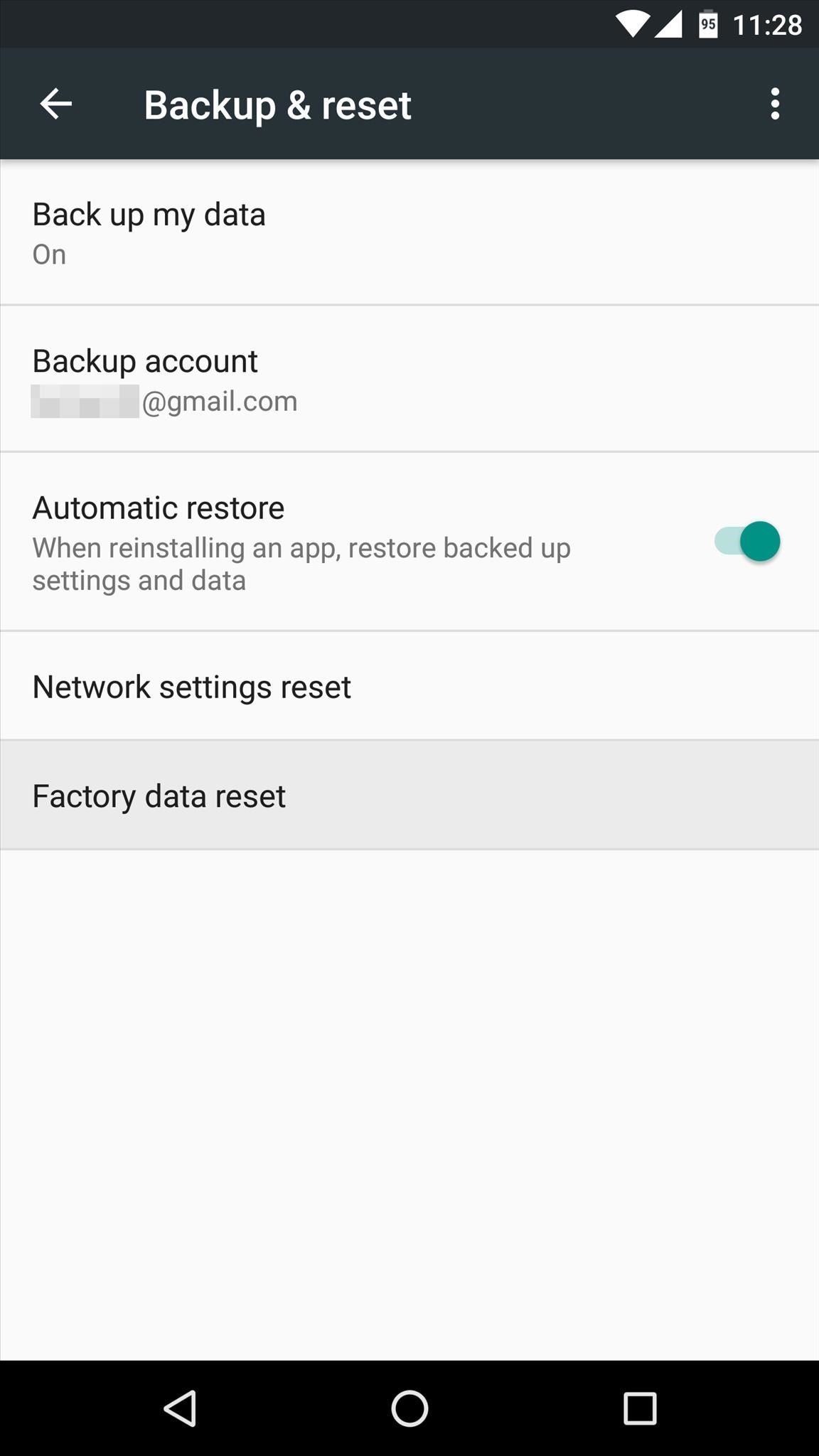
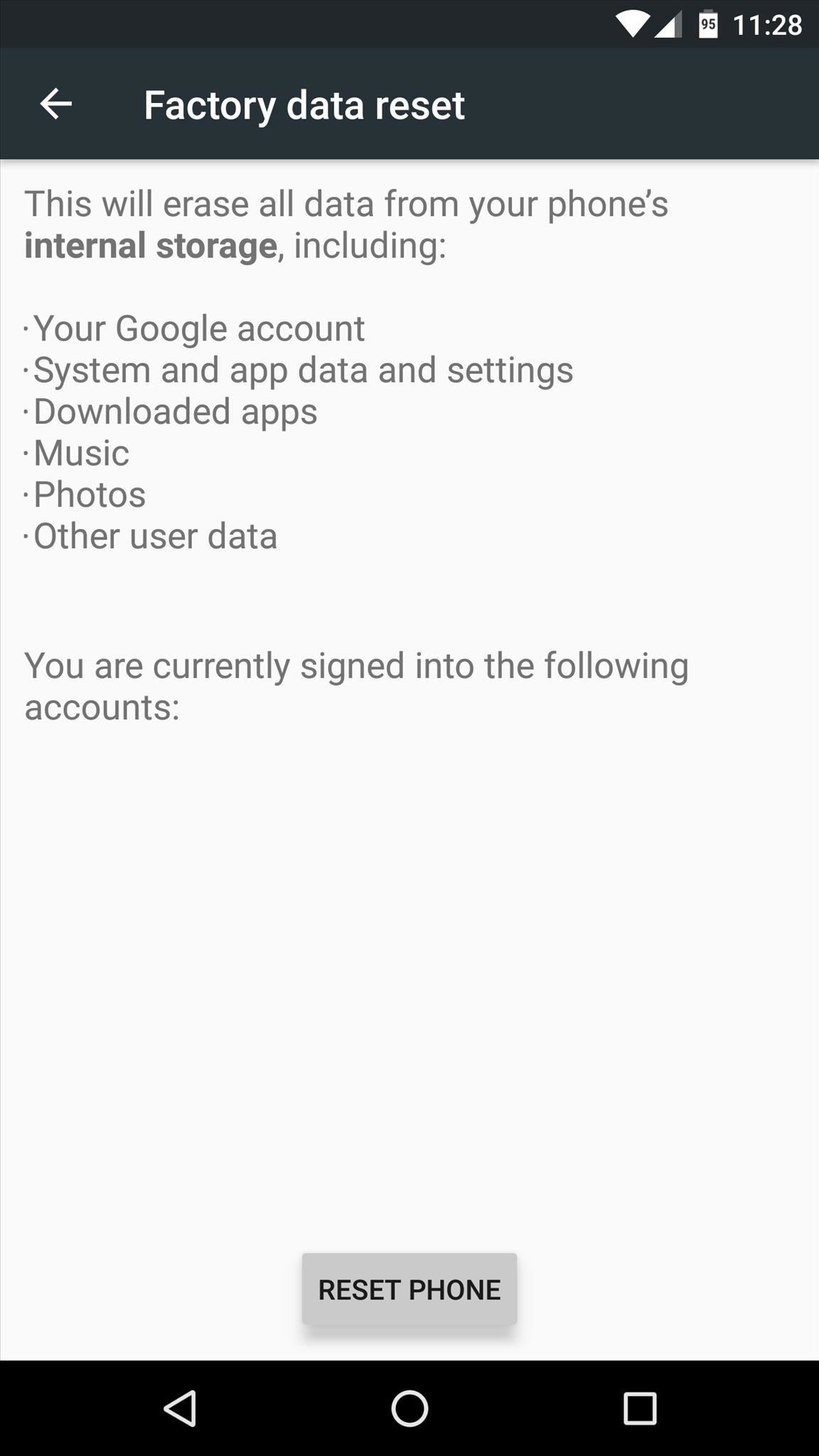
Шаг 4. Восстановите ваши приложения (необязательно)
Если вы выполнили сброс настроек в надежде устранить программный сбой, вам нужно будет выполнить резервное копирование после завершения процесса. Это всегда неприятно, но есть два совета, которые помогут сделать этот процесс намного менее затратным по времени.
Если устройство работает под управлением Android 5.0 или более поздней версии, во время начальной настройки вы увидите экран с надписью «Получите свои приложения и данные» — его можно использовать для восстановления данных, резервные копии которых вы создали на шаге 1.Поэтому не забудьте выбрать свое устройство в раскрывающемся меню на этом экране, тогда Android автоматически восстановит данные, такие как системные настройки и пароли Wi-Fi.
Кроме того, вы, вероятно, захотите переустановить многие из своих старых приложений. Самый простой способ сделать это — открыть приложение «Play Маркет», выбрать «Мои приложения и игры» в боковом навигационном меню, а затем провести пальцем по вкладке Все . Отсюда нажмите и удерживайте любое приложение, которое хотите переустановить, затем прокрутите список, коснувшись любых других приложений, чтобы выбрать их.Наконец, нажмите кнопку «Установить» в верхней части этого меню, после чего все выбранные вами приложения будут установлены автоматически.
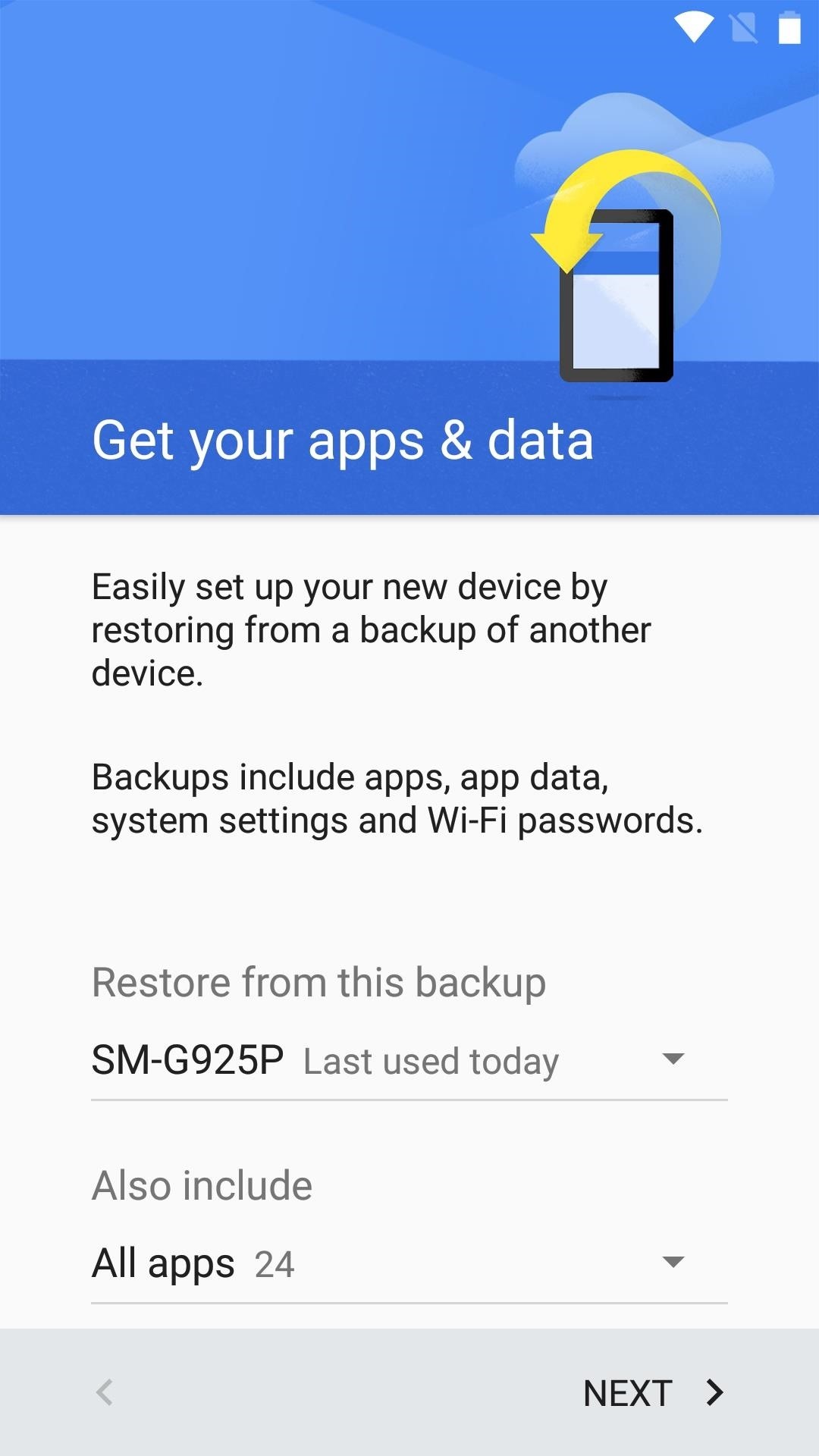
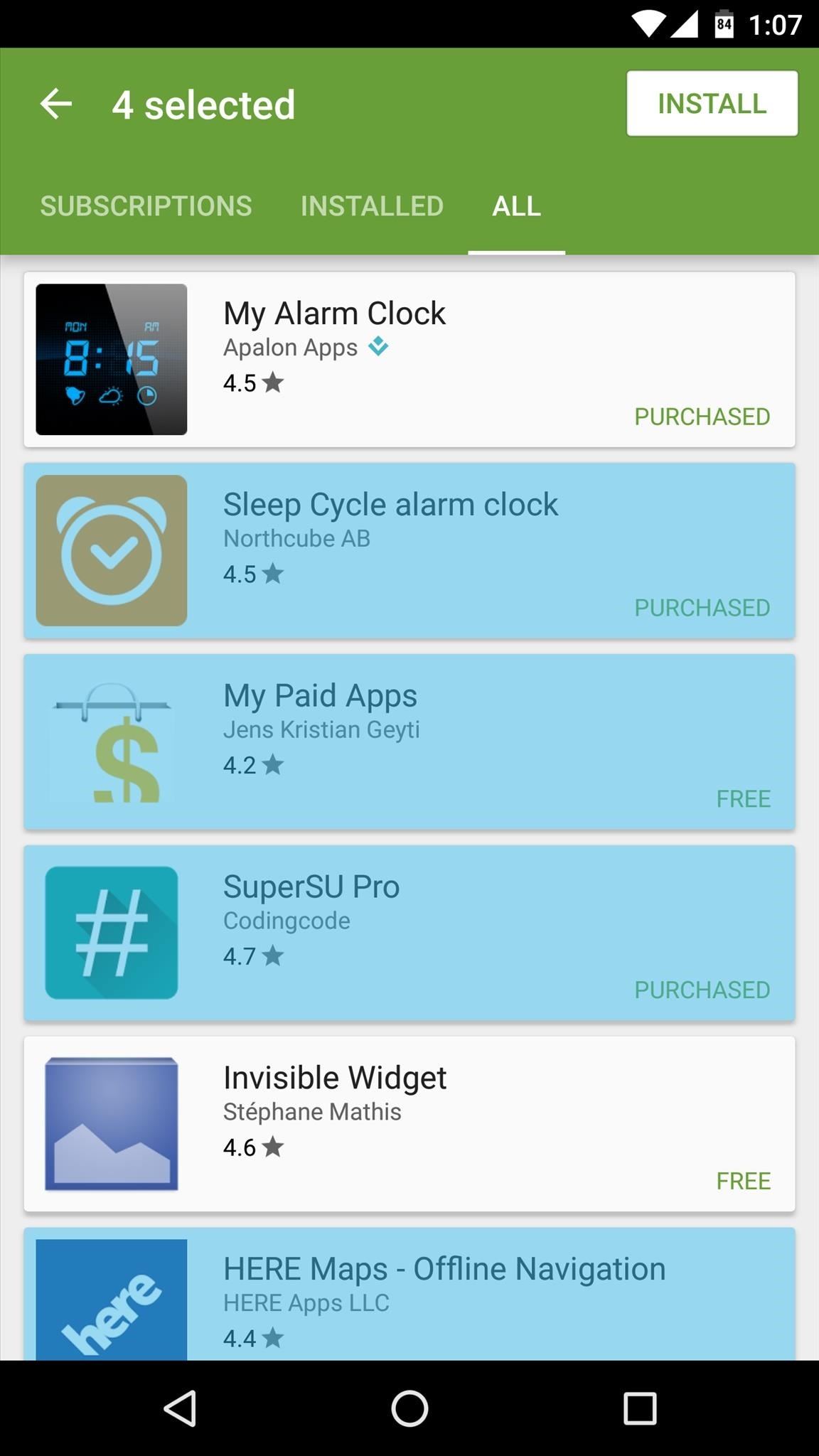
Обеспечьте безопасность соединения без ежемесячного счета . Получите пожизненную подписку на VPN Unlimited для всех своих устройств при единовременной покупке в новом магазине Gadget Hacks Shop и смотрите Hulu или Netflix без региональных ограничений.
Купить сейчас (80% скидка)>
Обложка и скриншоты — Даллас Томас / Gadget Hacks
,
Жесткий сброс HTC Desire Eye, показать больше
Как сбросить к заводским настройкам HTC Desire Eye ? Как стереть все данные в HTC Desire Eye? Как обойти блокировку экрана в HTC Desire Eye? Как восстановить настройки по умолчанию в HTC Desire Eye?
В данном руководстве показаны все методы основного сброса HTC Desire Eye. Узнайте, как выполнить полный сброс с помощью аппаратных клавиш и настроек Android 5.1 Lollipop.В результате ваш HTC Desire Eye будет таким же новым, а ядро Qualcomm Snapdragon 801 MSM8974AB будет работать быстрее.
Первый способ:
- Выключите устройство.

- Затем нажмите и удерживайте кнопку уменьшения громкости вместе с кнопкой питания .

- Отпустите эти кнопки, когда на экране появятся изображения Android.

- Затем прокрутите с помощью Volume Down до опции «FACTORY RESET» и подтвердите это с помощью кнопки Power.
- Молодец! Аппаратный сброс только что выполнен.
Если вы нашли это полезным, нажмите на звездочку Google, поставьте лайк
Facebook или подписывайтесь на нас на
Twitter и
Instagram
Аппаратный сброс (HTC Desire Eye)
Без рейтинга
BacBa — Аппаратный сброс HTC Desire Eye — видео
ВНИМАНИЕ!
Аппаратный сброс сотрет все ваши данные.
Все описанные операции вы выполняете на свой страх и риск.
Помогите! Это не работает.
,

















